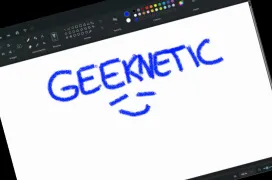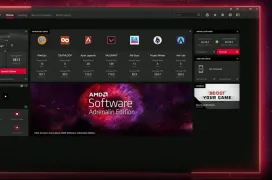Restringe el acceso a las aplicaciones “universales” de Windows 10 con AppLocker
por Javier Rodríguez 2El proceso es exactamente el mismo, pero tenemos que usar las opciones adecuadas. Usaremos el mismo editor de políticas de grupo (gpedit.msc en ejecutar - Win +R) y accederemos también a la configuración de AppLocker, pero en esta ocasión estableceremos reglas para aplicaciones empaquetadas. Recordad: “Configuración de Windows” --> “Configuración de Seguridad” -->”Directivas de control de aplicaciones”.
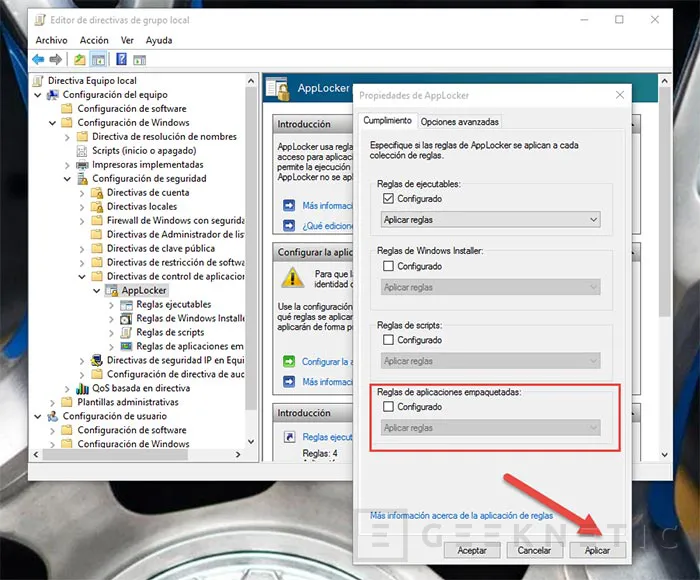
Activaremos la aplicación de reglas de aplicaciones empaquetadas como ya hicimos en su momento con las reglas de ejecutables. Una vez activadas ya podemos personalizar las reglas que queramos.
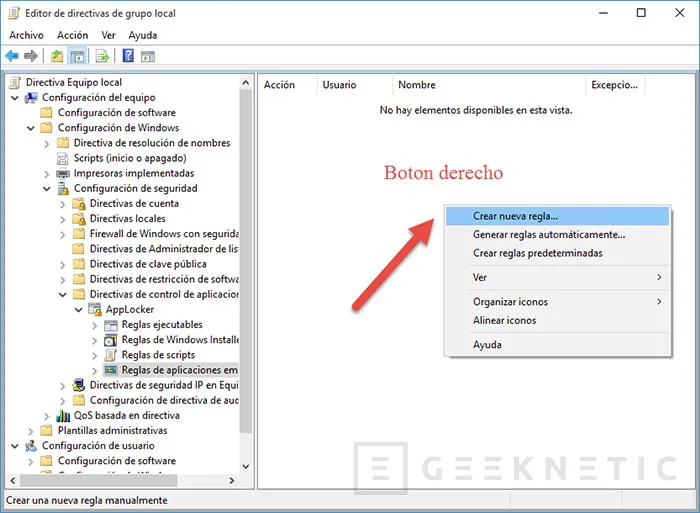
Creamos una nueva regla de tipo denegación y elegimos al usuario o grupo de usuarios que recibirá los efectos de la regla. El siguiente menú puede resultar algo confuso, pero en realidad es muy simple.
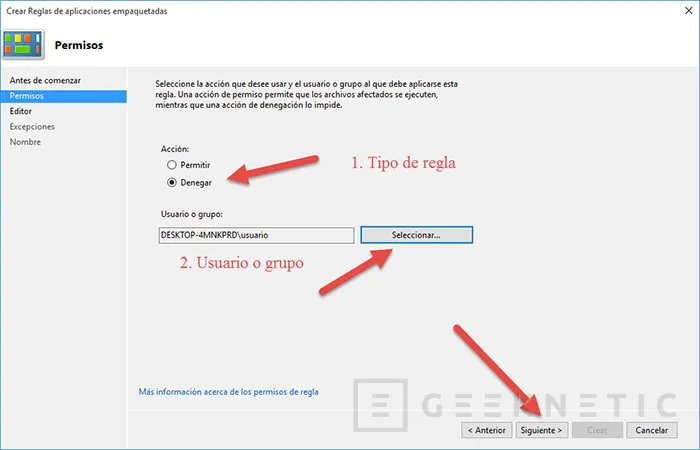
Nos hace elegir entre una de las aplicaciones ya instaladas o un paquete instalador. Esto lo hace para luego ofrecernos comodines de aplicación. Se basa en el editor o desarrollador, nombre del paquete y versión. De este modo podemos bloquear solo una versión, todas las versiones de una misma aplicación o todas las aplicaciones de un mismo desarrollador. Lo lógico es que al menos subamos el selector hasta que abarque a todas las versiones de la aplicación, sino poco habremos hecho.
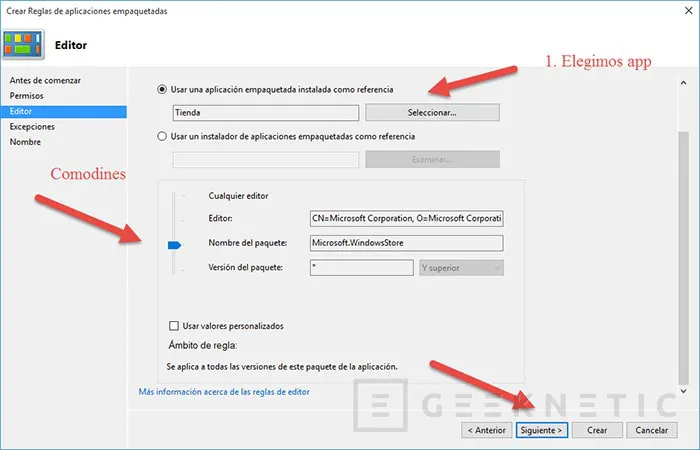
Esto lo vemos claro cuando elegimos una aplicación puesto que se encenderá el selector inferior, el que nos dará estas opciones. Yo bloquearé todas las ediciones de la Microsoft Store a este usuario. Pero solo eso. Al finalizar podemos, como es habitual, establecer excepciones a la regla. Ya solo nos queda pulsar en Crear y tendremos una regla que bloquea el uso de la “Store” a uno de los usuarios de este PC.
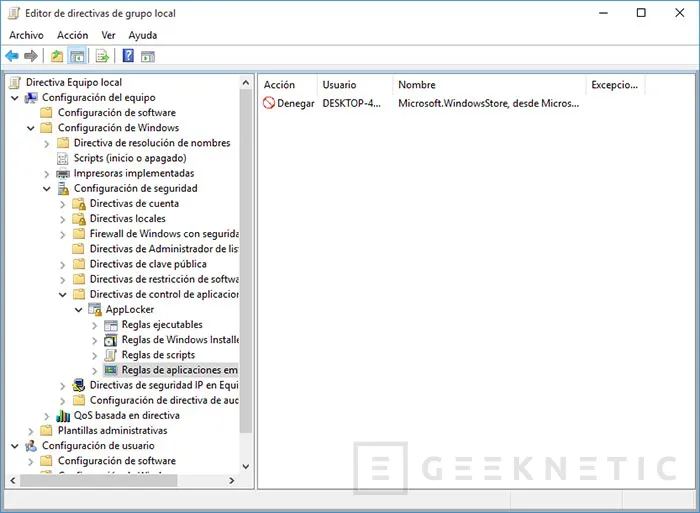
Podemos crear cuantas reglas queramos. Para cuantos usuarios, grupos o aplicaciones deseemos.
Fin del Artículo. ¡Cuéntanos algo en los Comentarios!